Sipariş Edilebilir Bir WooCommerce Restoranı Nasıl Oluşturulur
Yayınlanan: 2022-04-13WooCommerce ile neden restoranınızı çevrimiçi hale getirmelisiniz?
Bugünlerde bir restoranınız veya kafeniz varsa, rekabet edebilmek için çevrimiçi sipariş vermeniz gerektiği neredeyse kesin. Aslında, çevrimiçi yemek siparişi pazarı, önceki yıllık yüzde 8'lik büyüme oranına kıyasla, COVID-19 salgını sırasında iki katından fazla arttı.
Yakın zamanda restoranınızı çevrimiçi hale getirmeyi araştırmış ve müşterilere sipariş oluşturma ve teslim alma veya teslimat için düzenleme yapma olanağı veren çok sayıda üçüncü taraf çözümü bulmuş olabilirsiniz. Tüm bunların bir WooCommerce restoranı oluşturarak mümkün olduğunu öğrenmek sizi şaşırtabilir. WordPress kullanarak kurulum yapmak zor değil.
İlk olarak, WooCommerce'in bu üçüncü taraf uygulamalardan birini kullanmaya kıyasla nasıl olduğundan bahsedelim.
WooCommerce'i üçüncü taraf uygulamalarla karşılaştırma
En popüler çevrimiçi sipariş uygulamaları pazarlama için iyi çözümler sunabilse de, kapınıza gelen her sipariş için genellikle yüksek bir ücret yüzdesi ödersiniz. Ek olarak, her siparişten aldıkları bilgiler, tekrar siparişleri oluşturmak için kullanılır - bu harika olurdu, ancak aynı zamanda rakip restoranlardan gelen teklifleri de gösteriyorlar. Bireysel müşterilerle doğrudan bir ilişki kurmak neredeyse imkansızdır.
Buna karşılık, WooCommerce size siteniz ve en önemlisi müşteri ilişkileriniz üzerinde tam kontrol sağlar. Ayrıca sıfır komisyon ücreti vardır, bu nedenle siparişlerinizden elde ettiğiniz kârı korursunuz. Tercih ettiğiniz ödeme yöntemlerini ayarlar ve her şeyi WordPress siteniz üzerinden yönetirsiniz. Sipariş işlemlerini gerçekleştiren üçüncü şahıslar yoktur.
WooCommerce harika bir seçenek olsa da, hepsini tek başına yapamaz. İyi haber şu ki, gerisini halletmek için bir eklenti kullanabilirsiniz. Buna Sipariş Edilebilir denir.
Bu makalede, tam kontrol sizdeyken, bu üçüncü taraf uygulamalardan biri kadar sağlam bir çevrimiçi restoranı nasıl kuracağınızı göstereceğim.
Orderable eklentisi, çevrimiçi restoranınızı oluşturmanıza yardımcı olur
WooCommerce restoran web sitenizi eksiksiz bir menü ve siparişleri kabul etme yeteneği ile kurmak karmaşık bir süreç olabilir. Ayrıca pahalı bir ihtimal olabilir. Bir geliştirici kiralamanız, siparişlerinizi işlemek için bir üçüncü taraf uygulaması bulmanız ve bunu sitenize sorunsuz bir şekilde entegre etmeniz gerekir.
Daha kolay bir yolu var.
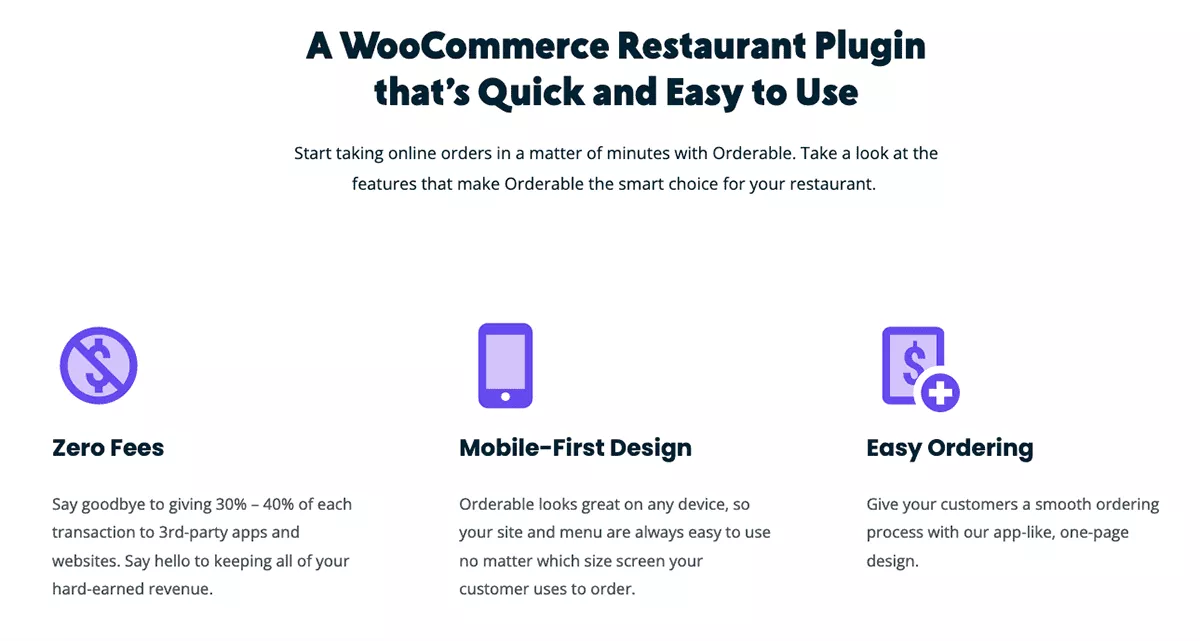
Orderable, WooCommerce ile çalışmak üzere tasarlanmış hepsi bir arada bir eklentidir. Çevrimiçi restoranınız için hemen hemen her şeyi halleder. Hatta gerekirse WooCommerce'i sizin için kuracaktır. Kurduktan sonra, sadece menü öğelerinizi eklemeniz, siparişleri işlemeniz ve teslim etmeniz yeterlidir. Şaşırtıcı derecede kolay çünkü Orderable sizin için ağır işleri yapıyor.
Web sitenizi kendin yapmayı seven bir restoran sahibiyseniz, herhangi bir kod yazmadan her şeyi kurabileceksiniz. Bir geliştiriciyseniz, artık restoran müşterileriniz için yeni bir hizmet teklifiniz olacak ve bunların tümü için WordPress'in içinde kalabilirsiniz.
Orderable'ı kullanmanın bir başka avantajı da, kullandığınızda ödenecek herhangi bir ek ücret veya komisyon olmamasıdır. Cebinizde daha fazla para tutacaksınız - ve restoran işindeki dar marjlar ile bu büyük bir rahatlama olacak.
Online restoranınızı oluşturmak için eklentiyi nasıl kuracağınızı ve kullanacağınızı öğrenelim.
WooCommerce restoranınızı nasıl kurarsınız
Zaten WooCommerce yüklediyseniz, bu harika. Değilse, Orderable eklentisi kurulum sırasında bunu halletmenize yardımcı olacaktır.
Adım 1: Orderable'ı yükleyin
İlk olarak, eklentiyi WordPress kontrol panelinizden yükleyebilirsiniz. WordPress kontrol panelinizden Eklentiler > Yeni Ekle seçeneğine gidin. Sayfanın üst kısmındaki Eklentileri ara arama çubuğunda ' Sipariş Edilebilir ' ifadesini arayın. İlk sonuç olarak sıralanabilir görünmelidir. Yükle düğmesini tıklayın. Ardından Etkinleştir düğmesine tıklayın.
Etkinleştirdiğinizde, menü sayfasına yönlendirileceksiniz. Farklı özelliklerde size yol gösterecek kullanışlı bir video oynatma listesi olduğunu göreceksiniz.
Kapsamlı belgelerinde daha fazla ayrıntı bulabilirsiniz.
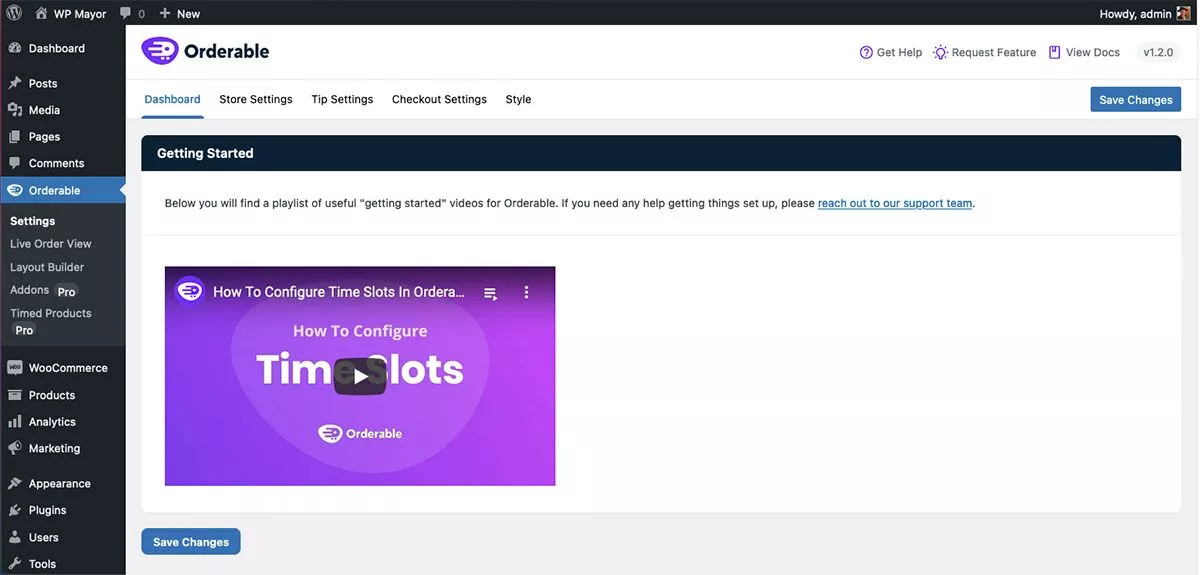
2. Adım: Restoranınızı yapılandırın
Muhtemelen yapmak isteyeceğiniz ilk şey, WooCommerce restoranınız için normal mağaza saatlerinizle eşleşebilecek veya eşleşmeyebilecek mağaza saatlerini ayarlamaktır. Sadece üst menüde Mağaza Ayarları'na gidin. Tamamen sizin kontrolünüz altında olan saatlerinizi ayarlamak çok sezgiseldir. WordPress'te saat diliminizin doğru ayarlandığından emin olmanız gerektiğini de unutmamak önemlidir.
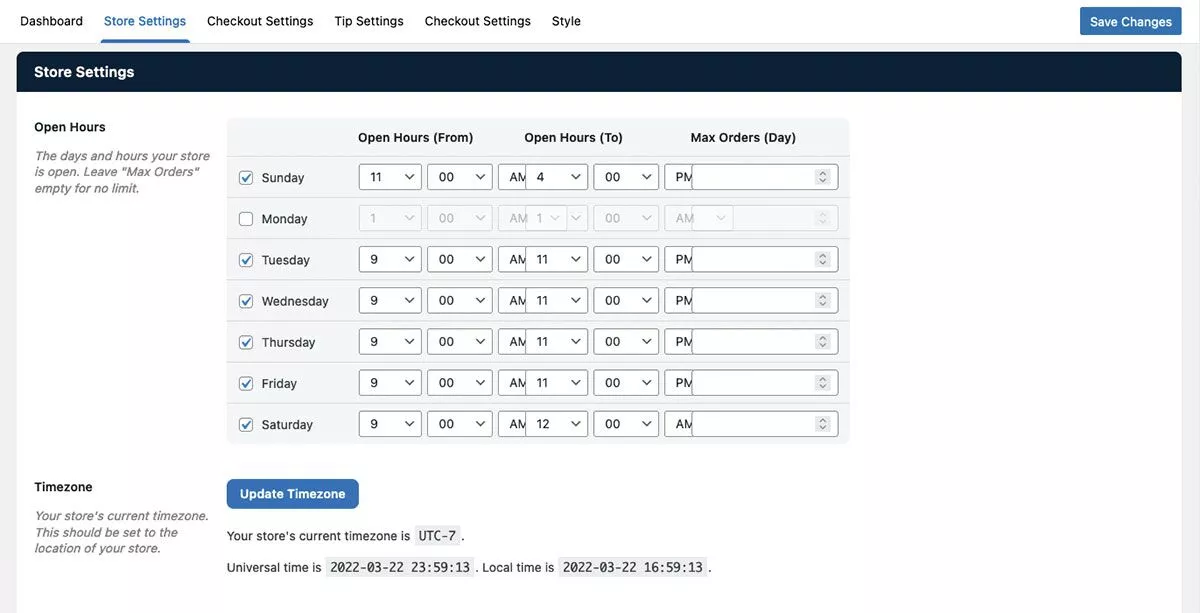
Teslimat/teslim alma, teslim süresi ve tatil saatleri için yapılacak seçimler de vardır. Ödeme ayarları , Bahşiş ayarları ve Düzen için diğer menü öğeleri eşit derecede sezgiseldir ve kişisel tercihlerinize bağlı olacaktır.
3. Adım: Gıda maddeleri ekleyin
Bunun için WooCommerce panosuna yiyecek öğeleri ekleyeceksiniz. WooCommerce'e aşina olsanız bile, yine de özellikle dikkat etmek isteyeceğiniz bazı alanlar var.
- WordPress kontrol panelinden Ürünler > Yeni Ekle'ye gidin.
- Bir sonraki sayfa bir blog gönderisine benzer görünecek. Ürün bilgilerinizi ekleyeceğiniz yer burasıdır.
- İsterseniz bir başlık ve açıklama verin.
- Ürün verileri bölümüne ilerleyin ve bir fiyat girin.
- Sağdaki Ürün Resmi bölümünde, fotoğraf eklemek için Ürün Resmini Ayarla'yı tıklayın.
- WooCommerce restoranınız için anlamlı olan ürün kategorileri de oluşturabilirsiniz.
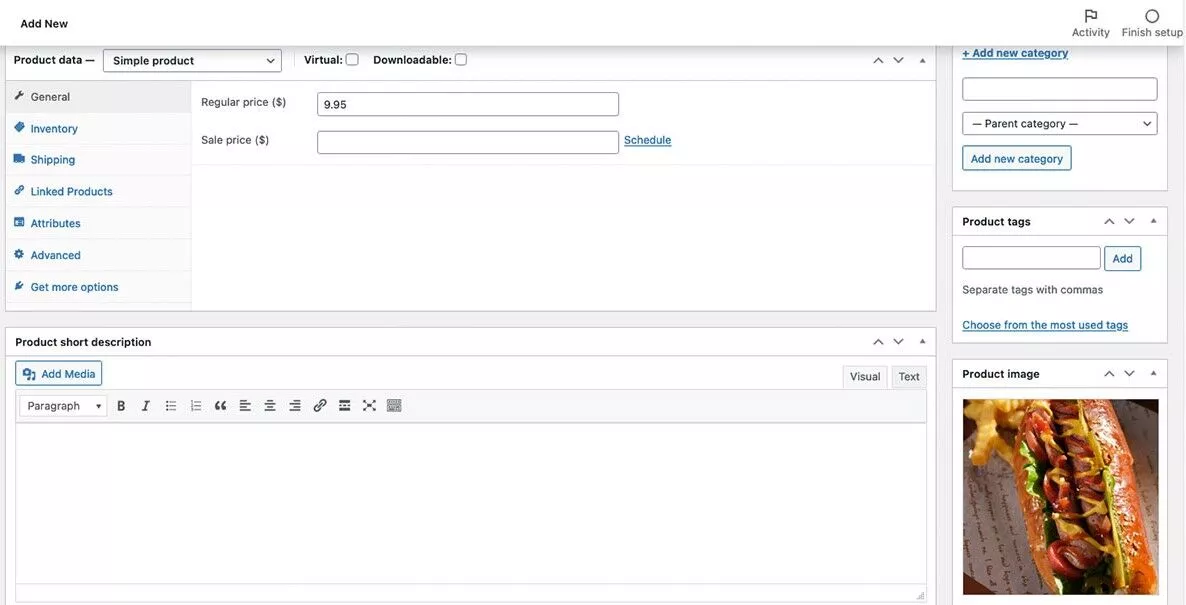
Hazır olduğunuzda, sayfanın üst kısmındaki Yayınla'yı tıklayın.
4. Adım: Ürün Eklentileri Ekleyin
Müşterilerin siparişlerine ekstra soğan veya hardal gibi öğeler ekleme olanağı sağlamak isteyebilirsiniz. Bunu, Sipariş Edilebilir>Ürün Eklentileri altındaki Sipariş Edilebilir menüsünde yapacaksınız. Bu menüden, bir eklenti oluşturmak için Yeni Ekle'yi tıklamanız yeterlidir. Ayrıntıları doldurabileceğiniz bir menüye yönlendirileceksiniz:

- Alan Ekle düğmesini tıklayın.
- Alanı tıklayın. Ayrıntıları girebileceğiniz bir sayfa gösterilecektir.
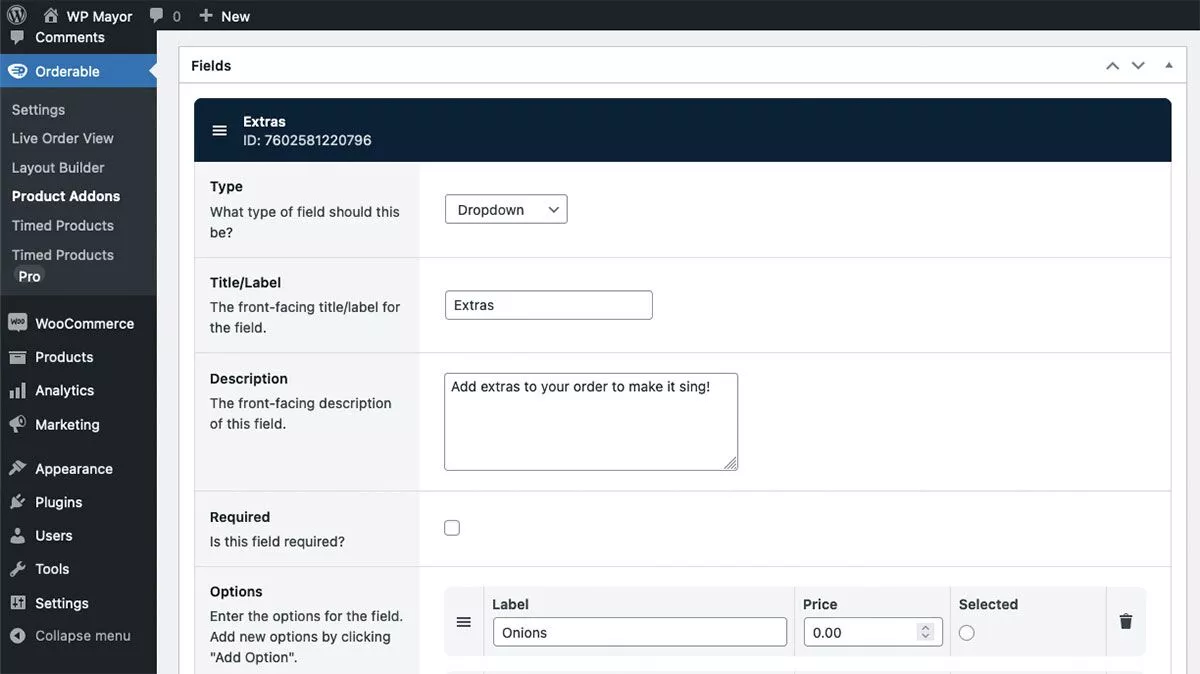
Ayrıca eklentiler için kurallar oluşturma seçeneğiniz de vardır. Örneğin, milkshake'lere değil, yalnızca sandviçlere ketçap ekleme özelliği sunmak istiyorsanız, bunu burada ayarlayabilirsiniz.
Adım 5: Menü Düzenleri Oluşturun
Farklı menü düzenleri oluşturmak çok kolaydır. Sipariş Edilebilir > Düzen Oluşturucu'ya gidin. Ürün Eklentilerinde yaptığınız gibi Yeni Ekle'yi tıklayın.
Yine, seçimler oldukça sezgiseldir ve tercihlerinize ve ihtiyaçlarınıza bağlı olacaktır. Ürünleri kategoriye göre görüntüleme, ızgara veya listeye göre görüntüleme ve resimleri görüntüleme seçenekleri vardır. Yararlı bir özellik, tüm menü kartının mı yoksa sadece Seç düğmesinin mi tıklanabilir olduğunu seçmektir.
Ayrıca, sayfanın alt kısmında, ızgara veya listenin sayfada nasıl görüneceğine dair bir fikir veren bir düzen önizlemesi de vardır.
Adım 5: Sayfalara menüler ekleyin
Bir noktada, sitenizde oluşturduğunuz menüleri görüntülemek isteyeceksiniz. Orderable, herhangi bir sayfaya veya gönderiye menü eklemek için kullanabileceğiniz belirli bir bloğa sahiptir. Bunu yapmak kolaydır:
- Sayfada veya gönderide yeni bir blok ekleyin.
- Sipariş Edilebilir: Ürün Düzeni'ni seçin.
- Sağ taraftaki menüde eklemek istediğiniz düzeni seçin.
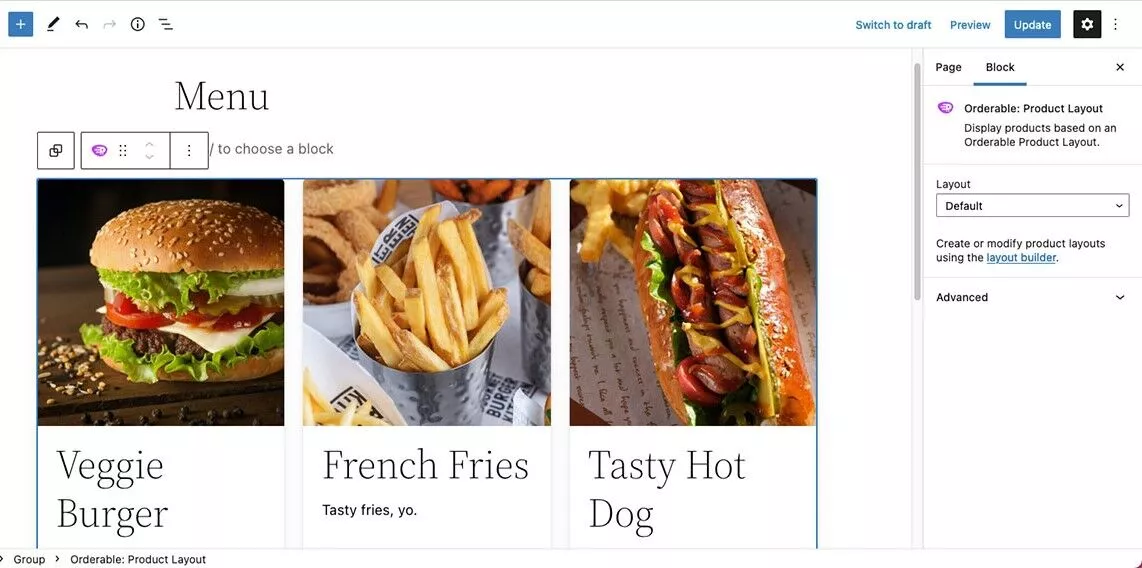
Faydalı ipucu: Temanıza ve ayarlarınıza bağlı olarak, ürün düzeninin genişliğini bir Gruba dönüştürerek ayarlayabilirsiniz. Bu size ızgara veya listenin sayfada veya gönderide nasıl görüntülendiği konusunda biraz daha kontrol sağlar.
Ek olarak, ürün düzenlerinizi sayfalarınıza eklemek için kısa kodları kullanabilirsiniz. Sipariş Edilebilir < Ürün Düzeni'ne geri dönün. Düzenler listesinde, oluşturduğunuz her bir düzenin yanında Kısa Kodlar ve PHP İşlevleri göreceksiniz. İstediğiniz kısa kodu kopyalayın ve sayfanızı düzenlemek için geri dönün.
Yeni bir blok ekleyin, Kısa Kodlar'ı seçin ve kodu girin. Düzenleme modunda görüntülenen menüyü görmezsiniz, sayfayı önizlemeniz gerekir. Yine bloğu bir gruba dönüştürürseniz sayfanın genişliğini ayarlayabilirsiniz.
Süreli Ürünler
Satış yaratmada yardımcı olabilecek bir özellik Süreli Ürünler'dir. Orderable >Timed Products altında, Product Addons ve Layouts gibi istediğiniz ürünleri oluşturabilirsiniz. Ürünün nasıl ve ne zaman görüntüleneceğine ilişkin kuralları belirleyebilirsiniz.
Örneğin, yalnızca her Salı öğle yemeği saatlerinde sipariş verilebilen normal bir özel teklif sunabilirsiniz. Veya belirli bir ürün için bir BOGO oluşturabilir ve ürünün yalnızca hafta sonu sunulduğundan emin olabilirsiniz.
İşte bu, restoranınız kuruldu! Artık ihtiyacınız olduğunda gidip yeni ürünler, düzenler ve eklentiler ekleyebilirsiniz. Ayrıca Orderable sitesinde çevrimiçi restoranınızı kurmanıza ve yapılandırmanıza yardımcı olacak faydalı eğitimler de bulunmaktadır.
Restoranınız için eksiksiz bir çevrimiçi sipariş çözümü
Bir WooCommerce restoranı yaratmanın sadece yapılabilir değil, aslında oldukça kolay olduğunu görebilirsiniz. Nispeten kısa bir süre içinde sipariş almaya ve çevrimiçi paket servisi ve teslimat hizmeti sunan restoranlarla rekabet etmeye hazır olabilirsiniz. Aynı zamanda mobil uyumludur, bu nedenle çevrimiçi yemek siparişlerinin çoğunun akıllı telefonlardan yapılması gerçeğinden yararlanabilirsiniz.
Site başına 149 ABD Doları olan fiyatlandırma, özellikle Orderable'ın siparişleriniz için herhangi bir ücret almadığı düşünüldüğünde, uygun fiyatlı. Pahalı üçüncü taraf uygulamalara kıyasla sıfır komisyon ücretinden tasarruf ettiğiniz para, eklentinin fiyatını fazlasıyla karşılar.
Ayrıca, fiyatı daha çekici hale getirebilecek özel bir Sipariş Edilebilir indirimimiz de var . Siparişinizde ekstra %15 indirim almak için aşağıdaki bağlantıya tıklayın!
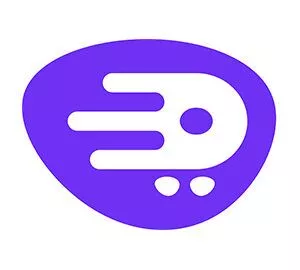
Ayrıca personelinizi menüleri ve sistemi nasıl güncel tutacağınız konusunda eğitmek de kolaydır, böylece tekliflerinizi anında değiştirebilirsiniz - bir geliştiricinin sitenizi sizin için güncellemesini beklemeden.
WordPress olduğu için çevrimiçi restoranınız tamamen özelleştirilebilir. Ve WooCommerce ile entegre olduğu için aynı sitede kolayca ürün satabilirsiniz. Orderable kullanarak başka hangi olasılıkları görebilirsiniz?
